Configuration du scan de OneDrive
Cette fonctionnalité vous permet d'analyser les fichiers figurant sur un stockage cloud Microsoft OneDrive Entreprise. ESET Server Security OneDrive analyse uniquement les fichiers et les dossiers ; les autres types de données, tels que les e-mails, les fichiers SharePoint, les contacts ou les agendas ne sont pas analysés.
Liens rapides :
•Inscrire EESET Scanner de OneDrive
•Annuler l'inscription d'ESET Scanner de OneDrive
Pour commencer à utiliser l'analyse ESET Server Security OneDrive, inscrivez l'application ESET Scanner de OneDrive dans Microsoft OneDrive / Microsoft Office 365 / Microsoft Azure. La page de configuration d'analyse OneDrive affiche le statut de l'inscription. Si vous êtes déjà inscrit, vous verrez les informations d'inscription (ID du client, ID de l'application, ID de l'objet et Empreinte du certificat). Vous pouvez inscrire ou annuler l'inscription d'ESET Scanner de OneDrive :
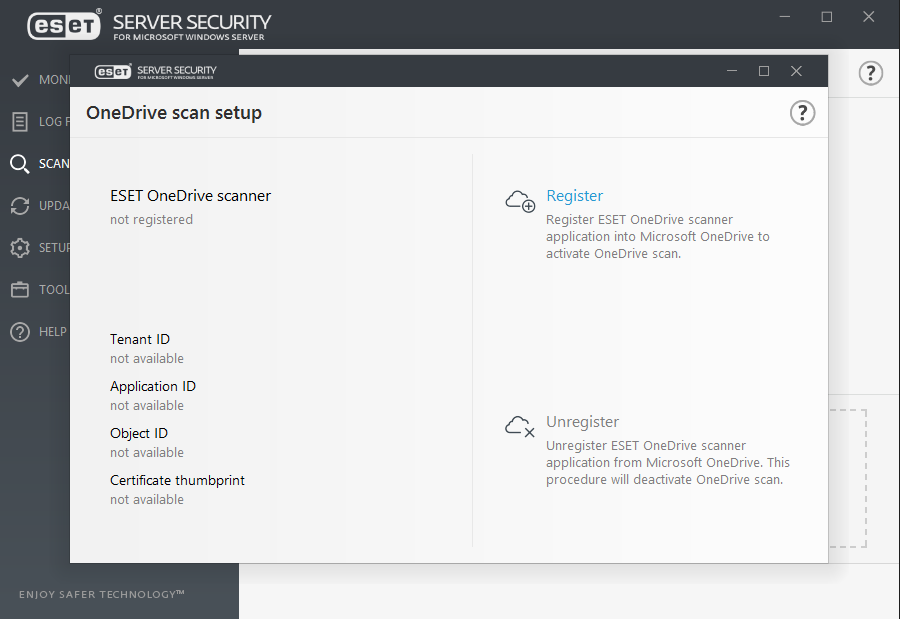
Une fois l'inscription réussie, l'analyse OneDrive devient disponible dans le menu Analyser, et affiche une liste des utilisateurs avec leur structure de dossier et les fichiers qui peuvent être sélectionnés pour analyse. L'analyse ESET Server Security OneDrive permet d'analyser tous les fichiers stockés par les utilisateurs sur OneDrive Entreprise.
L'analyse ESET Server Security OneDrive télécharge les fichiers à partir du stockage cloud OneDrive Entreprise et effectue une analyse en local. Une fois l'analyse terminée, les fichiers téléchargés sont supprimés. Le téléchargement d'une grande quantité de données à partir de OneDrive affectera votre trafic réseau. |
Réinscrivez-vous avec un autre compte : Si vous voulez inscrire l'analyseur ESET Server Security OneDrive avec un nouveau compte Microsoft OneDrive Entreprise / Office 365, vous devez Annuler l'inscription d'ESET Scanner de OneDrive que vous utilisiez avec votre compte précédent et effectuer une inscription avec le nouveau compte d'administrateur Microsoft OneDrive Entreprise / Office 365. |
Vous pouvez trouver ESET Scanner de OneDrive inscrit en tant qu'application dans Office 365 et Azure :
Portail Office 365 - Cliquez sur Autorisations d'applications sur la page Mon compte ; vous verrez l'application ESET Scanner de OneDrive dans la liste.
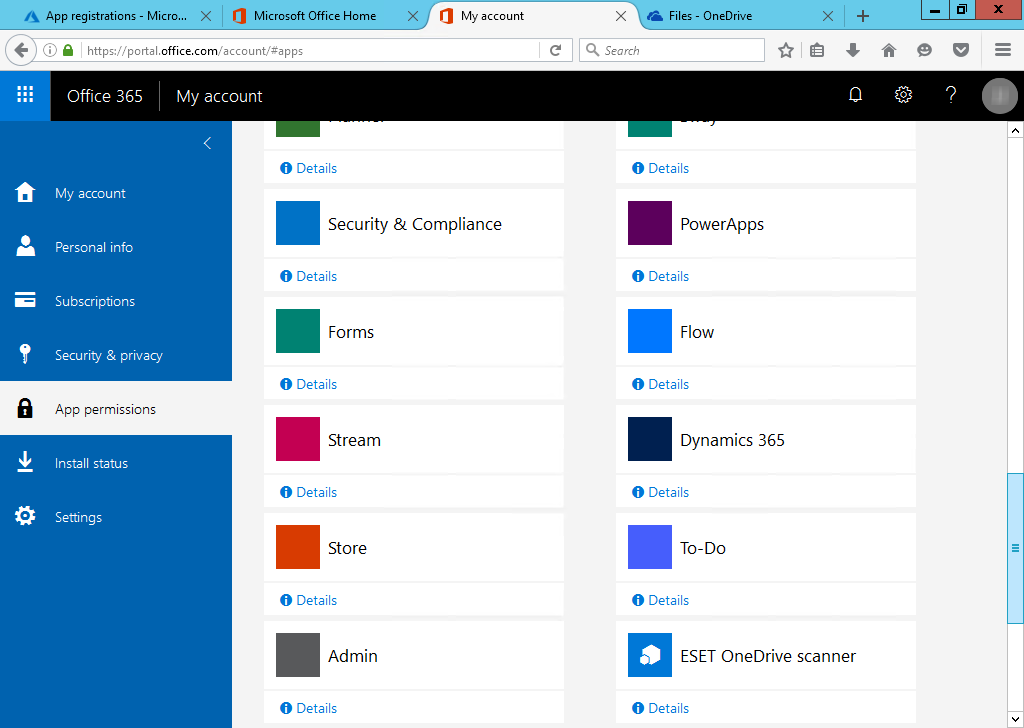
Azure - Accédez à Azure Active Directory > Inscriptions des applications, cliquez sur Afficher toutes les applications ; l'application ESET Scanner de OneDrive figure dans la liste. Cliquez sur l'application pour voir plus d'informations.
